바이브 코딩
Vercel 계정 만들기 - 웹사이트 배포 플랫폼 가입하기
관리자
4개월 전
88900
#배포#개발환경#계정만들기#Vercel#호스팅
Vercel 계정 만들기 - 바이브코딩
📚 개발 환경 세팅 완벽 가이드 시리즈
1편부터 순서대로 따라하세요!
- Git 설치 가이드
- Node.js 설치 가이드
- VS Code 설치하기
- GitHub 계정 만들기
- ✅ Vercel 계정 만들기 ← 현재 글
- Gemini CLI 설치 및 설정
⬅️ 이전: GitHub 계정 만들기 | ➡️ 다음: Gemini CLI 설치 및 설정
Vercel 계정 생성 방법
1단계: Vercel 가입 페이지 접속
2단계: 플랜 선택
"I'm working on personal projects" 선택
"Hobby" 플랜 체크
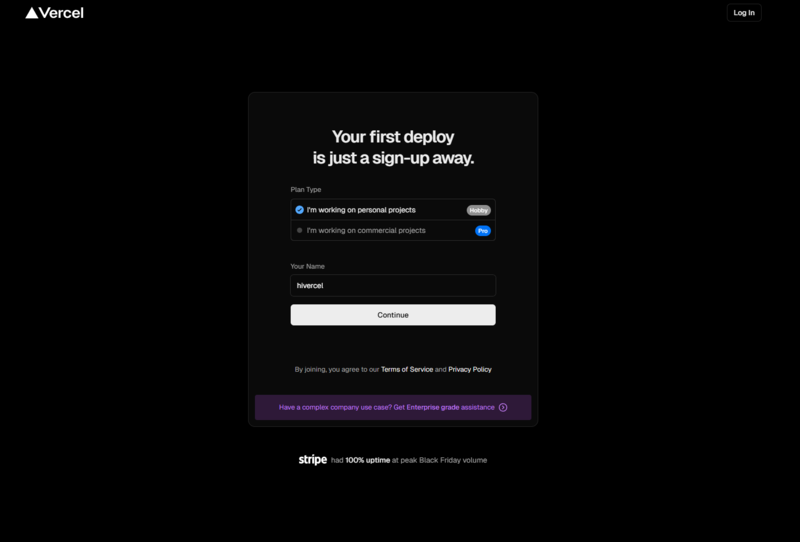
3단계: 이름 입력
원하는 이름 입력 후 "Continue" 클릭
⚠️ 중요 주의사항!
- 한글 자판으로는 입력이 안 됩니다!
- 에러 메시지도 나오지 않아서 헷갈릴 수 있습니다
- 반드시 영어 자판으로 전환 후 입력하세요
- Windows:
Alt + Shift또는한/영키- Mac:
Control + Space또는Caps Lock
4단계: GitHub 연동 선택
"Continue with GitHub" 선택
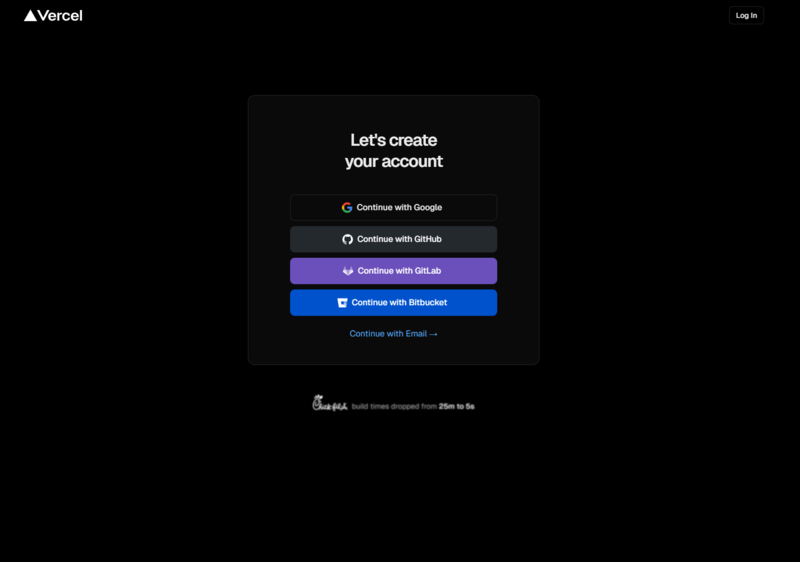
5단계: GitHub 권한 승인
GitHub 계정 연동 권한 승인
6단계: 가입 완료
Vercel 대시보드 화면으로 이동하면 가입 완료
가입 확인
- Vercel 대시보드 화면 표시
- GitHub 연동 완료 표시
- "Import Project" 또는 "New Project" 버튼 표시
💡 시리즈 완주하면 이런 걸 할 수 있어요
- ✅ Git: 코드 버전 관리
- ✅ Node.js: JavaScript 개발 환경
- ✅ VS Code: 전문 개발자급 코딩 환경
- ✅ GitHub: 포트폴리오 코드 저장 및 공유
- ✅ Vercel: 포트폴리오 배포 및 호스팅
- Gemini CLI: AI와 함께 코딩하기
다음 글: Gemini CLI 설치 및 설정
댓글 0개
아직 댓글이 없습니다
첫 번째 댓글을 작성해보세요!